Το CellSend είναι μια εναλλακτική λύση που θα μπορούσαμε να χρησιμοποιήσουμε στο eΣτείλτε μηνύματα εντελώς δωρεάν από τον υπολογιστή μας σε διαφορετικές φορητές συσκευές. Δεν έχει σημασία ποια πλατφόρμα χρησιμοποιούμε στον υπολογιστή, καθώς αυτή η υπηρεσία βασίζεται κυρίως στο πρόγραμμα περιήγησης Διαδικτύου, υπάρχει ακόμη και ένα πρόσθετο που μπορείτε να εγκαταστήσετε στην πιο πρόσφατη έκδοση του Firefox, σε περίπτωση που έχετε κάνει την τελευταία ενημέρωση που πρότεινε η Mozilla.
Όσον αφορά τις φορητές συσκευές, το CellSend είναι επίσης συμβατό με οποιαδήποτε από αυτές, εφόσον έχουν πρόσβαση στο Διαδίκτυο. Δεν θα χρειαστεί να πληρώσετε απολύτως τίποτα για την υπηρεσία αλλά μάλλον, χρησιμοποιήστε κάποια από την τεχνολογία που ζητούν οι προγραμματιστές της. Σε αυτό το άρθρο θα προσπαθήσουμε να αναφέρουμε βήμα προς βήμα, ποια είναι η διαδικασία που πρέπει να ακολουθήσετε για να διαμορφώσετε την υπηρεσία και στα δύο περιβάλλοντα, δηλαδή στον υπολογιστή και στην κινητή συσκευή.
Η αρχική μας εγκατάσταση με το CellSend
Αν το αναφέραμε στην αρχή, αυτό Το CellSend μπορεί να είναι μια εναλλακτική λύση κατά την αποστολή δωρεάν μηνυμάτωνΑυτό οφείλεται στο γεγονός ότι ορισμένος αριθμός χρηστών ενδέχεται να μην χρησιμοποιούν WhatsApp, γραμμή και ακόμη χειρότερα, για Facebook με το εργαλείο συνομιλίας του. αμφισβητήσιμα Αυτή η άλλη υπηρεσία διαθέτει συνομιλία ή συνομιλία "από άτομο σε άτομο". Η συσκευή μπορεί να είναι τόσο κινητό τηλέφωνο όσο και tablet, με το τελευταίο να είναι αυτό που δοκιμάσαμε (συγκεκριμένα, iPad 4ης γενιάς).
Το πρώτο βήμα που πρέπει να εκτελέσουμε είναι μεταβείτε στον επίσημο ιστότοπο του CellSend, σε ποιο σημείο θα βρείτε μια οθόνη πολύ παρόμοια με την ακόλουθη.
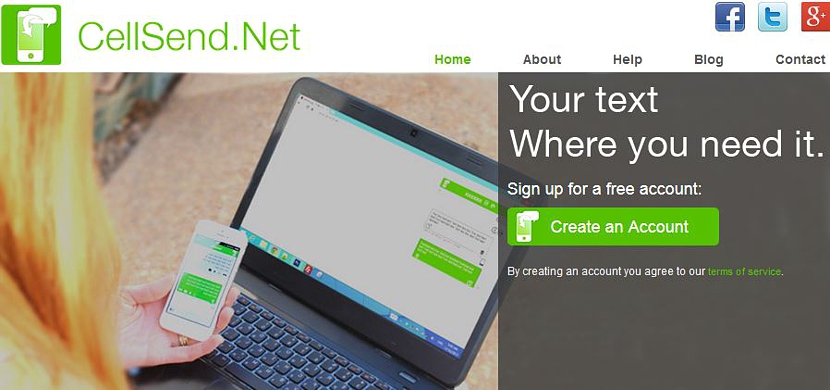
Στη συνέχεια, πρέπει να κάνετε κλικ στο πράσινο κουμπί που λέει «Δημιουργία λογαριασμού»Αν και αγγλικά.
Η οθόνη διεπαφής υπηρεσίας CellSend θα αλλάξει ελαφρώς, εμφανίζοντας τώρα μερικά στοιχεία που πρέπει να λάβετε υπόψη κατά κύριο τρόπο:
- Το μήνυμα καλωσορίσματος στο CellSend.
- Ένας κωδικός (πρέπει να τον γράψετε ή να τον καταχωρίσετε κάπου) με κόκκινο χρώμα.
- Ένας κωδικός QR.
- Ένα μήνυμα "Δεν έχει συνδεθεί" σε ένα κόκκινο κουμπί.
Μπορείτε να χρησιμοποιήσετε τον κωδικό QR από την κινητή συσκευή σας μέσω του αναγνώστη του, απαιτώντας μια εξειδικευμένη εφαρμογή ανάλογα με το λειτουργικό σύστημα που διαθέτετε, δηλαδή έναν αναγνώστη για Android ή έναν αναγνώστη κώδικα QR για iOS, μεταξύ ορισμένων άλλων πτυχών.
Εάν δεν έχετε αναγνώστη κώδικα QR εκείνη τη στιγμή, δεν υπάρχει λόγος να ανησυχείτε, δεδομένου ότι μπορείτε να χρησιμοποιήσετε τον άλλο κωδικό χρώματος κόκκινο εμφανίζεται εκεί.
Στο δεύτερο μέρος της διαδικασίας πρέπει να το κάνετε μεταβείτε στην κινητή συσκευή σας και στον επίσημο ιστότοπο CellSend, όπως κάναμε στον υπολογιστή (τα βήματα που προτείνονται παραπάνω).
Θα συναντήσετε αμέσως μια (διαφορετική) διεπαφή όπου πρέπει γράψτε στον κωδικό κόκκινου χρώματος που καταχωρήσαμε νωρίτερα, ίδιο που θα πρέπει να αντιγράψετε στον προτεινόμενο χώρο (στην τοποθεσία σύνδεσης).
Μόλις πατήσετε το πράσινο κουμπί (Είσοδος) μετά την εισαγωγή του εν λόγω κωδικού, η οθόνη του υπολογιστή θα αλλάξει σε εμφάνιση πολύ παρόμοια με την ακόλουθη.
Εκεί, ο χρήστης έχει ήδη ενημερωθεί ότι και τα δύο περιβάλλοντα (υπολογιστής και κινητή συσκευή) είναι «Συνδεδεμένοι".
Στο κάτω μέρος της οθόνης του υπολογιστή υπάρχει η επιλογή εγκατάστασης ενός πρόσθετου στον Firefox ή απλώς χρησιμοποιήστε την υπηρεσία μέσω ενός αναδυόμενου παραθύρου. Εάν ενεργοποιήσουμε αυτήν την τελευταία δυνατότητα, θα εμφανιστεί ένα παράθυρο στο οποίο μπορούμε να γράψουμε οποιοδήποτε μήνυμα.
Απλά πρέπει να πιέσουμε ή να κάνουμε κάντε κλικ στο δεξί βέλος έτσι ώστε το μήνυμα να αποστέλλεται στην κινητή συσκευή από τον υπολογιστή.
Μπορείτε να εκτελέσετε μια παρόμοια κατάσταση στην κινητή συσκευή, ωστόσο, εκεί η διεπαφή έχει διαφορετική εμφάνιση από τον υπολογιστή. Εκεί πρέπει επίσης να γράψετε το μήνυμα στο διάστημα στο κάτω μέρος της οθόνης και μετά να αγγίξετε το κουμπί με το βέλος στην προαναφερθείσα κατεύθυνση.
Τα μηνύματα θα εμφανίζονται αμέσως σε καθένα από τα περιβάλλοντα, δηλαδή, τόσο στην κινητή συσκευή όσο και στον υπολογιστή και τη ροή (δηλαδή, σε πραγματικό χρόνο).
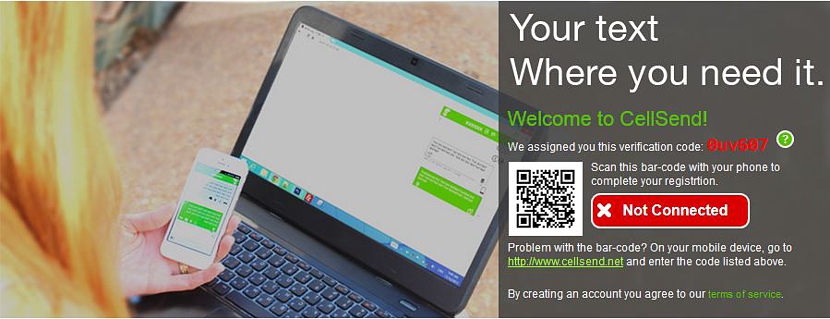
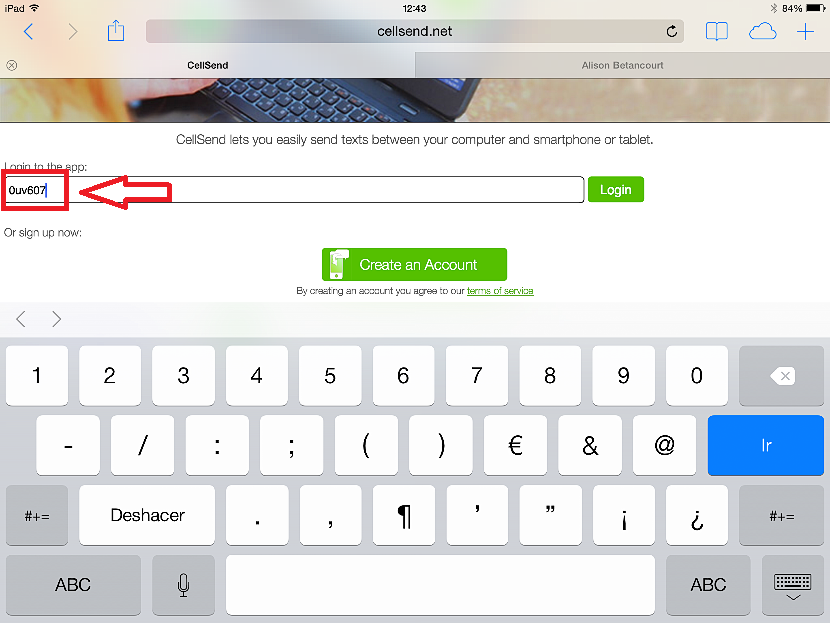
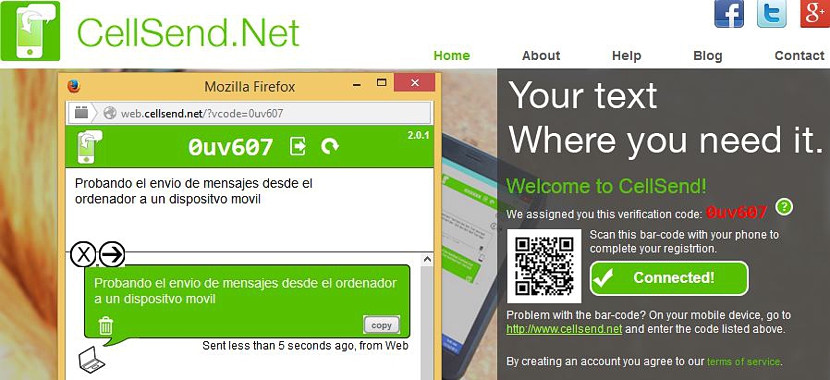
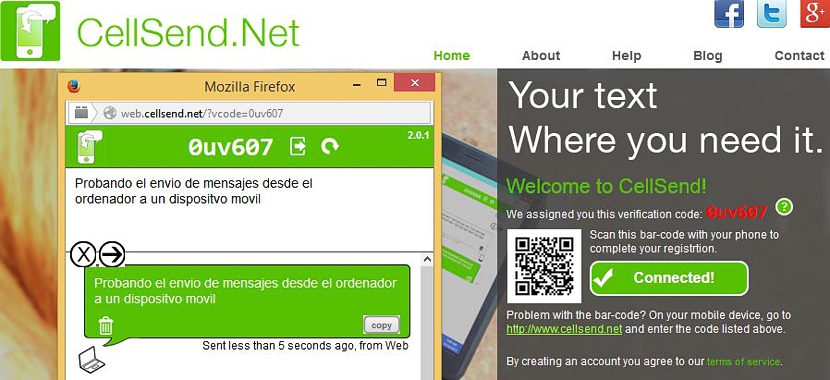
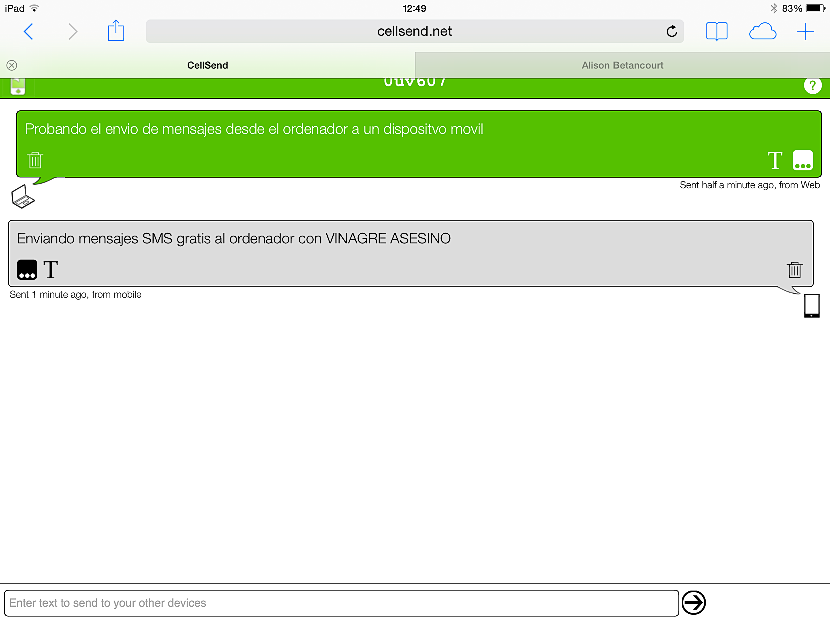
Οι αιτήσεις για αποστολή δωρεάν μηνυμάτων είναι αναμφίβολα ένα από τα μέσα επικοινωνίας που χρησιμοποιούνται περισσότερο από τους ανθρώπους σήμερα, γιατί μας επιτρέπει να είμαστε σε επαφή χωρίς να χρειάζεται να έχουμε ισορροπία.
Ευχαριστούμε για την εκτίμησή σας και φυσικά, ενώ βρίσκουμε πόρους για δωρεάν χρήση, θα τους προτείνουμε στο blog. Ευχαριστώ και πάλι για την επίσκεψή σας.
Πολύ καλό και άνετο.
Το έχω στο Iphone μου.